Fa uns 6 anys que faig servir la meva PS4 i, mentre estava jugant a Fortnite amb els meus amics, de sobte vaig començar a notar retards i salts de fotogrames que són indicis d'una xarxa lenta.
Finalment, em vaig arrencar del joc i vaig comprovar la configuració de la meva PS4 només per trobar que tot funcionava com hauria de ser.
Per provar la meva connexió, vaig provar de baixar un joc de la Playstation Store i de seguida em vaig adonar que el meu dispositiu es continuaria desconnectant de la Wi-Fi.
Això també em va fer adonar que això és el que va causar els problemes durant el joc.
Després de passar una estona intentant esbrinar què estava causant el problema i fer totes les meves preguntes a Google, finalment vaig pensar que era l'encaminador del meu company d'habitació que estava a la mateixa freqüència base que els altres i que estava causant interferències.
Ens vam posar en contacte ràpidament amb el nostre ISP i un tècnic va poder resoldre el nostre problema, però vaig pensar que no sempre seria així.
Si la vostra PS4 es continua desconnectant de la Wi-Fi, comproveu que no hi hagi interferències sense fil i, si cal, modifiqueu la configuració del DNS de la PS4. També podeu establir una IP estàtica per mantenir una connexió estable.
També destacaré alguns altres mètodes que podeu utilitzar per resoldre aquest problema.
Apagueu la vostra xarxa domèstica


Si la vostra PS4 es continua desconnectant de la vostra xarxa Wi-Fi, una bona solució és apagar la xarxa domèstica.
Això ajudarà a esborrar les dades i la memòria cau temporals no desitjades que permetran que els dispositius tinguin una connexió més estable.
Per apagar la xarxa domèstica:
- Desconnecteu tots els dispositius connectats a la vostra Wi-Fi.
- Si teniu una combinació d'encaminador i mòdem, només cal que apagueu el dispositiu. Si teniu un mòdem i un encaminador separats, apagueu el mòdem durant 3 minuts abans d'apagar l'encaminador i desconnectar-lo del mòdem.
- Assegureu-vos d'eliminar la còpia de seguretat de la bateria del mòdem si en té.
- Per a una combinació d'encaminador i mòdem, simplement podeu encendre el dispositiu.
- Si teniu un mòdem independent, primer engegueu el mòdem i deixeu-lo arrencar completament.
- Ara, connecteu l'encaminador al mòdem per finalitzar la connexió i espereu que arrenqui.
Podeu reiniciar la vostra PS4 i connectar-vos a la vostra Wi-Fi, que s'hauria de connectar correctament ara que s'ha apagat.
Si la teva PS4 encara es continua desconnectant, segueix llegint.
Reinicieu la vostra PS4
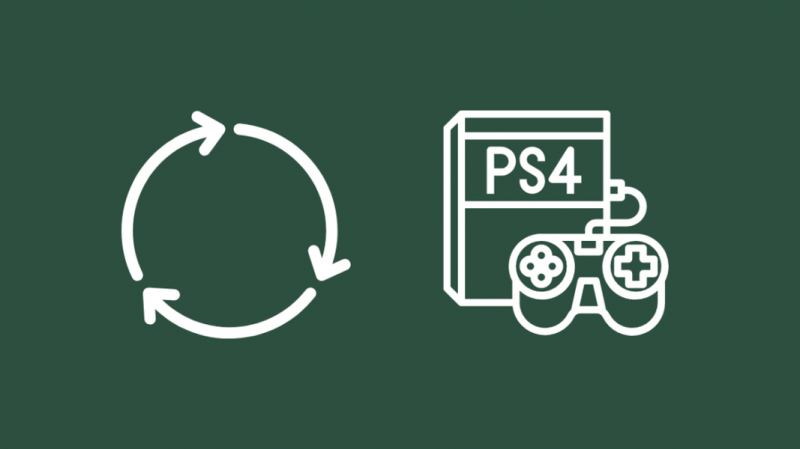
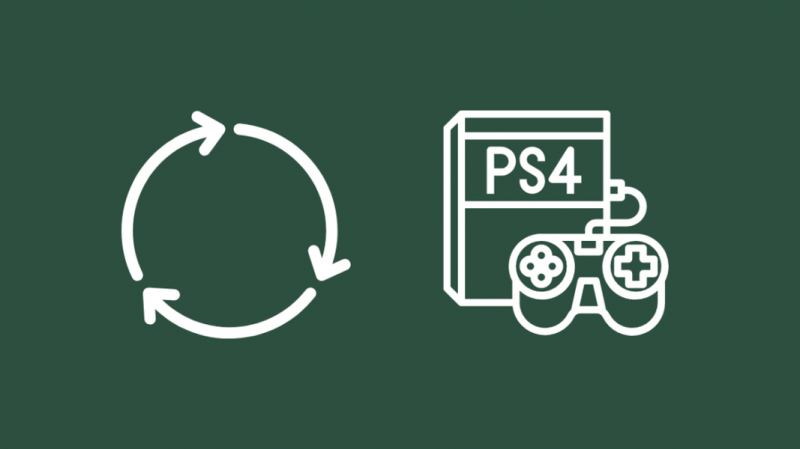
Un dels mètodes més fàcils quan es tracta de qualsevol dispositiu que pugui tenir problemes és reiniciar el dispositiu.
Podeu fer-ho mantenint premut el botó d'engegada de la consola durant uns segons fins que sentiu un bip i el sistema s'apaga completament.
També podeu apagar el dispositiu des de la pantalla de selecció de perfils de la PS4.
Un cop es reiniciï el dispositiu, podeu provar de connectar-vos a Wi-Fi de nou i, en la majoria dels casos, hauria de funcionar, però si no ho fa, una de les solucions següents us hauria d'ajudar definitivament.
Comproveu quina banda de freqüència està activada la PS4
Assegura't que la configuració de freqüència sense fil de la PS4 coincideixi amb el teu encaminador.
Podeu consultar la freqüència mitjançant:
- Navegant a 'Configuració'.
- Feu clic a 'Xarxa'
- Ara premeu el botó 'Opcions' del controlador per obrir la pantalla de selecció de freqüència.
Seleccioneu la freqüència correcta, o si no esteu segur de si PS4 funciona a 5 GHz , deixa-ho en automàtic.
Ara la vostra PS4 es podrà connectar al vostre encaminador en funció de la freqüència sense fil que emeti.
La PS4 funciona amb Wi-Fi de 5 GHz?


Tot i que el model PS4 original només admet 2,4 GHz, tant els models PS4 Slim com els professionals admeten les bandes de 2,4 GHz i 5 GHz.
Pots seleccionar la freqüència sense fil de la teva PS4 slim o pro des de la pantalla de xarxa.
Simplement premeu el botó 'Opcions' del vostre controlador per seleccionar la freqüència sense fil.
Surt i reinicia el teu joc
De vegades, a causa d'errors de programari, el joc al qual esteu jugant pot estar causant el problema de la xarxa.
En aquests casos, el millor és reiniciar el joc.
Si teniu una còpia digital, sortiu del joc, reinicieu la PS4 i torneu a començar el joc.
Si teniu una còpia física del joc, sortiu del joc i traieu el disc del dispositiu. Ara reinicieu la PS4 i un cop arrenqui el dispositiu, inseriu completament el disc.
Comproveu si alguna cosa no funciona amb el vostre ISP
Si sospiteu que es tracta d'un problema amb el vostre proveïdor de serveis d'Internet (ISP), poseu-vos en contacte amb ells per esbrinar si la vostra xarxa té algun temps d'inactivitat.
A més, també podeu consultar amb els vostres veïns que poden estar utilitzant el mateix ISP si estan experimentant algun temps d'inactivitat.
Si ho són, pot indicar algun problema o manteniment important que cal que el propi ISP abordi.
Torneu a instal·lar el vostre joc de PS4
Durant el procés d'instal·lació dels jocs, hi ha possibilitats que determinats fitxers es malmetin, cosa que pot provocar problemes no desitjats durant el joc, com ara la desconnexió de la vostra PS4 de la Wi-Fi.
En aquests casos, el millor és sortir del joc, desinstal·lar-lo i tornar-lo a instal·lar des de zero.
A més, assegureu-vos de no molestar el dispositiu ni apagar-lo durant la instal·lació.
Això gairebé sempre arreglarà els fitxers danyats que es van produir durant una instal·lació anterior.
Comproveu si hi ha interferències sense fil
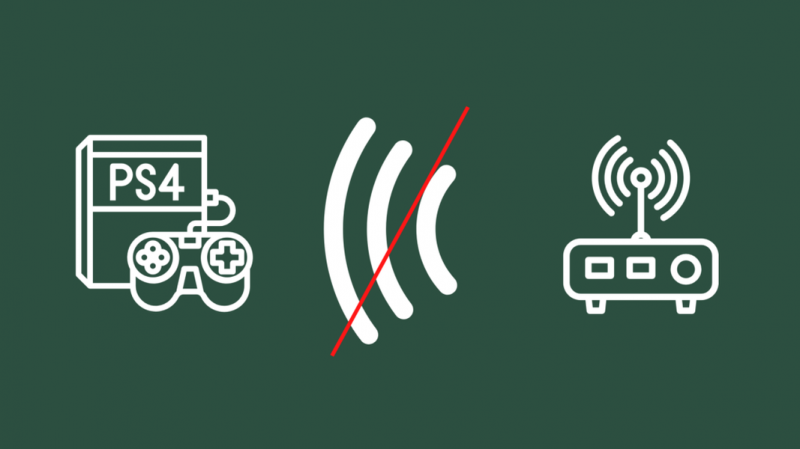
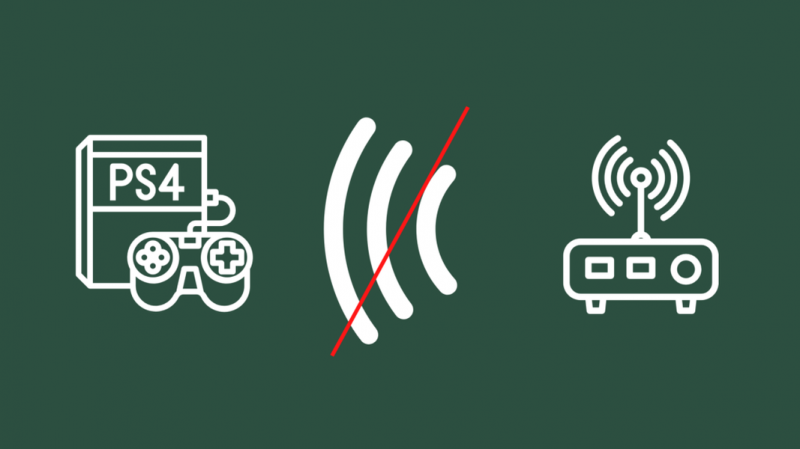
Assegureu-vos que no hi hagi cap interferència sense fil en el camí del vostre encaminador i PS4.
Alguns signes que poden tenir interferències sense fil són:
- Caigudes constants de velocitat i connexions intermitents.
- Si un dispositiu consumeix més amplada de banda que altres de naturalesa similar.
- No es poden connectar dispositius nous.
Podeu superar-ho assegurant-vos que el vostre encaminador no estigui a la mateixa freqüència que altres dispositius.
Modifiqueu la configuració DNS de la vostra PS4
Una altra solució per a les connexions caigudes o problemes de velocitat és canviar la configuració de DNS.
Podeu fer-ho seguint els passos següents:
- Navegueu a Configuració i seleccioneu Xarxa.
- Obriu Configura la connexió a Internet.
- Seleccioneu Utilitza un cable Lan preferiblement, en cas contrari, podeu seleccionar Utilitzar Wi-Fi.
- Ara trieu Personalitzat, ja que volem introduir la nostra pròpia configuració de DNS.
- Seleccioneu la xarxa que voleu utilitzar de la llista completa.
- Feu clic a Automàtic per a la configuració de l'adreça IP.
- Marqueu No especificar per al nom d'amfitrió DHCP.
- Seleccioneu Manual a la configuració de DNS.
- Ara, substituïu els valors de DNS primari per 1.1.1.1 i DNS secundari per 1.0.0.1 per utilitzar Cloud Flare DNS.
- O podeu substituir el DNS principal per 8.8.8.8 i el DNS secundari amb 8.8.4.4 per utilitzar el DNS de Google.
Utilitzeu les dues configuracions de DNS per veure quina funciona millor per a la vostra connexió i no barregeu el DNS (DNS principal de Cloud Flare i DNS secundari de Google).
Establiu una adreça IP estàtica
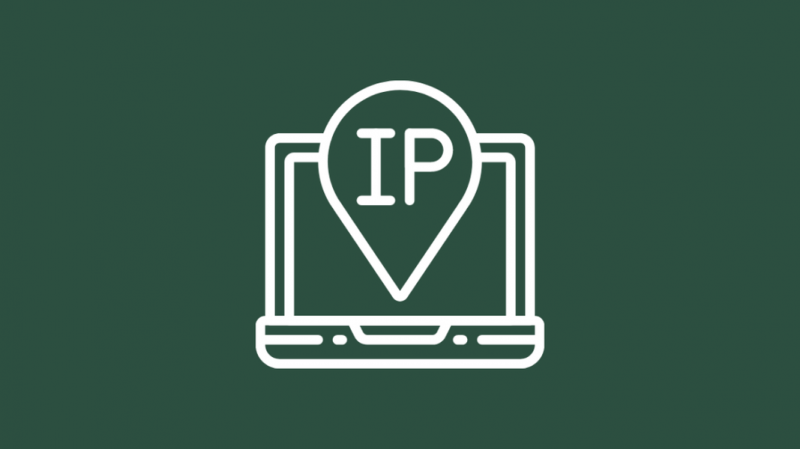
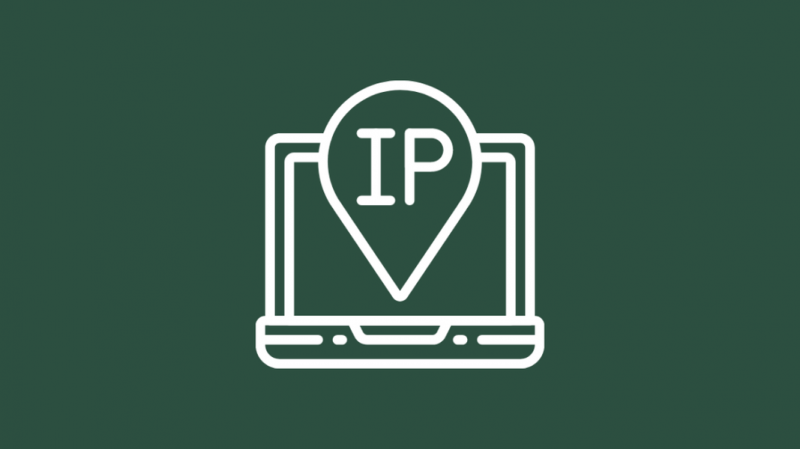
Per defecte, la vostra adreça IP de PS4 és dinàmica, el que significa que cada vegada que reinicieu l'encaminador o la PS4 s'assignarà una nova adreça IP.
En general, això està bé, però en alguns casos pot causar problemes de connexió intermitents. Podeu superar-ho assignant una IP estàtica per a la vostra PS4.
Pots fer-ho mitjançant:
- Obrint Configuració >> Xarxa >> Mostra l'estat de la connexió.
- Anota tota la informació que veus aquí.
- Torneu a la pantalla Xarxa i seleccioneu Configura connexió a Internet.
- Seleccioneu Wifi o Lan en funció del tipus de connexió que utilitzeu.
- Feu clic a Personalitzat >> Manual.
- Introduïu tota la informació que heu eliminat anteriorment, començant per l'adreça IP.
- Finalment, feu clic a següent.
Això configurarà una IP estàtica per a la vostra PS4 que hauria de proporcionar una connexió més estable durant el joc.
Restableix la teva PS4
Si cap dels mètodes anteriors va funcionar, podeu provar de restablir la vostra PS4.
Per restablir la teva PS4:
- Aneu al menú 'Configuració'.
- Desplaceu-vos cap avall fins a 'Inicialització' i feu-hi clic.
- Ara seleccioneu 'Inicialitza PS4'.
- Aquí podeu seleccionar el restabliment 'Ràpid' o 'Complet' segons les vostres preferències. Es recomana fer un restabliment 'complet', encara que pot trigar una mica.
- Un cop hàgiu seleccionat el mètode de restabliment, feu clic a 'Inicialitza' i espereu que el sistema es reiniciï.
Ara se us demanarà que feu la configuració inicial i el vostre dispositiu hauria de funcionar correctament amb Wi-Fi.
Contacte de suport


En cas que res funcioni, podeu contactar amb tots dos Suport de Sony així com el vostre ISP.
Poseu-vos en contacte amb Sony per comprovar si hi ha problemes amb el receptor sense fil de la PS4, ja que pot ser la causa de les vostres connexions caigudes.
De la mateixa manera, el vostre ISP pot comprovar per assegurar-vos que la vostra connexió funciona correctament i que no hi ha problemes ni temps d'inactivitat de manteniment programats.
Connecteu un cable Ethernet
Si el problema sense fil continua persistint, la millor solució és simplement canviar a una connexió per cable.
Connecteu un cable Ethernet del vostre encaminador a la part posterior de la PS4.
Aneu a 'Configuració' >> 'Xarxa' i executeu la configuració com ho faríeu per a sense fil, però seleccioneu la connexió per cable.
Seleccioneu les opcions predeterminades i permeteu que el dispositiu es connecti a l'encaminador.
Un cop establerta la connexió, podeu utilitzar la vostra xarxa sense cap dels inconvenients de les connexions sense fil.
Per cert, les connexions per cable també proporcionen una connexió molt més estable, per la qual cosa es recomana si també reproduïu.
Conclusió
Tot i que la PS4 pot tenir alguns problemes en connectar-se a Wi-Fi, la majoria d'ells es poden resoldre amb solucions senzilles.
A més, és una bona idea no desordenar l'espai davant del vostre encaminador i PS4, ja que com més objectes hi hagi entre els dos dispositius, més llarga i intermitent serà la connexió.
Finalment, sempre és una bona idea fer-ho ràpidament comprovar l'estat de la Playstation Network (PSN) per assegurar-se que no està caiguda. Si és així, això causa problemes amb la vostra PS4 mentre està connectada a Internet.
També us pot agradar llegint
- Llum verda del controlador PS4: què vol dir?
- Podeu utilitzar l'aplicació Spectrum a PS4? Explicat
- Connexió de reproducció remota de PS4 massa lenta: com solucionar-ho en segons
- Com connectar PS4 a Xfinity Wi-Fi en segons
Preguntes freqüents
Quin tipus de Wi-Fi té una PS4?
Mentre que la PS4 original admet el protocol Wi-Fi 4 limitat a 2,4 GHz, els models PS4 Slim i PS4 Pro admeten el protocol Wi-Fi 5 amb amplades de banda de 2,4 GHz i 5 GHz.
La PS4 Slim té Wi-Fi integrat?
Tots els models de PS4 tenen Wi-Fi integrat. L'única diferència són les capacitats de velocitat i amplada de banda entre el model original i el slim/pro.
La PS4 utilitza 2,4 GHz o 5 GHz?
La PS4 original només admet 2,4 GHz, mentre que els models PS4 Slim i Pro admeten banda dual a 2,4 GHz i 5 GHz.
La LAN és més ràpida que la Wi-Fi a la PS4?
La LAN és gairebé sempre més ràpida en qualsevol dispositiu, inclosa la PS4. Això es deu al fet que la connexió és molt més estable i directa, a diferència de la Wi-Fi.
